您现在的位置是:主页 > 电脑维修 > 电源故障 >
windows10系统下如何设置电源选项|windows10系统下设置电源选项的方法
发布时间:2020-09-23 05:03:32所属栏目:电源故障 已帮助人编辑作者:深圳it外包
一般情况下,我们都可以在win10的电源选项中选择电源按钮的功能、选择关闭盖子的功能等。那么,windows10系统用户要怎么设置电源选项才更好呢?下面,就随系统城小编一起来看看设置电源选项的方法。
具体如下:
1、找到桌面右下角的通知图标,这是win10的新功能,就在时间的右边。点击通知图标。

2、之后,就会弹出操作中心设置界面。在界面的上方可以看到一些通知,在下方是各项功能,经常会用到的功能都放在了一起,省去了我们查找的时间。点击其中的所有设置。

3、接着,弹出了Windows设置面板。点击其中的一个功能,都能对其进行设置,设置成自己喜欢的状态。里面的功能比较多,如果不想一个一个的去查找,在面板上方的搜索框中输入功能名称就可以了。我们点击第一个系统。

4、进入到系统设置面板,左侧的列表是系统中的一些功能,在界面的右侧显示的是这些功能的一些设置,我们可以根据自己的情况进行合适的修改。

5、点击左侧列表的电源和睡眠。

6、在电源和睡眠的界面中可以更改屏幕熄灭和进入睡眠状态的时间。

7、在屏幕选项的“在使用电池电源的情况下,经过以下时间后关闭”和“在接通电源的情况下,经过以下时间关闭”中时间设置的都是10分钟。我们可以将其改为5分钟。

8、在睡眠选项的“在使用电池电源的情况下,电脑在经过以下时间后进入睡眠状态”和“在接通电源的情况下,电脑在经历过以下时间后进入睡眠”中时间设置的是15分钟。我们也将其改为5分钟。

9、在下方有一个相关设置,点击相关设置中“其他电源设置”。
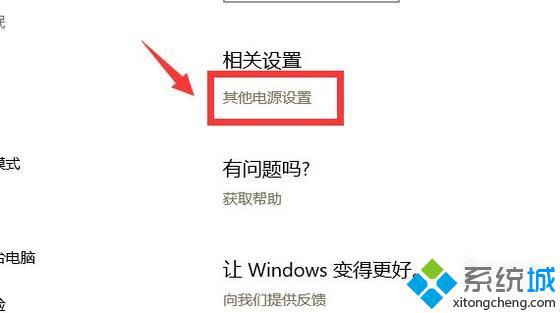
10、之后,在界面中弹出了电源选项的窗口。在窗口右侧可以选择或自定义电源计划,在左侧列表中可以设置一些功能,点击列表中的“选择关闭盖子的功能”。

11、界面中可以设置“按电源按钮时”,“按睡眠按钮时”,“关闭盖子时”。将关闭盖子时的两项都设置为“不采取任何操作“。

12、设置完成了以后,点击下方的“保存修改”按钮。

windows10系统下设置电源选项的方法就为大家介绍到这里了。若是你也有同样需求的话,不妨按照上述步骤操作看看!
以上就是罗湖电脑维修为您提供windows10系统下如何设置电源选项|windows10系统下设置电源选项的方法的解读,本文章链接: http://www.crm2008.net/dnwx/dygz/34830.html 欢迎分享转载,更多相关资讯请前往电源故障
相关文章
企业IT外包服务

东门老街网络维护外包:金城大厦,湖溪大厦,湖晖大厦,鸿基大厦网络维护服务

罗湖it外包公司:企业50台电脑外包维护费

深药大厦电脑维修IT外包公司:万乐大厦附近一致药业大厦服务器维护公司

深圳电脑网络维修公司:企业单位上门电脑维修费用一般多少钱

天地大厦小公司网络维护外包:红桂大厦,银荔大厦,茂源大厦网络组建与维护

深圳罗湖笋岗地铁站附近宝能大厦办公室网络综合布线方案

80台单位电脑外包价格,龙岗it外包公司收费标准

罗湖深业泰富广场招商中环红岭地铁站附近网络监控布线维护

罗湖水贝珠宝园it外包公司_水贝地铁站附近_万山珠宝园电脑网络维护

万通大厦笔记本电脑维修:蔡屋围发展大厦,百汇大厦,北京大厦电脑网络维护

深圳上门维修电脑怎么收费,南山电脑公司收费报价

红岭北地铁站附近电脑维修公司:深爱大厦附近光纤小区IT外包公司

100台电脑外包价格表,福田it外包公司方案收费标准

办公室30台电脑网络综合布线方案_30个点布线方案收费

深圳龙岗布吉it外包公司:10年电脑网络维修经验,专注中小企业it外包
扫码关注
- 专注IT行业,10年IT行业经验





